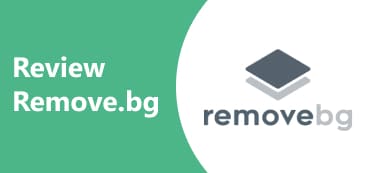Cortar uma imagem é uma forma de cortar as bordas de uma imagem e remover partes indesejadas. A imagem resultante fica menor e pode ter uma nova proporção sem distorção. Isso remove conteúdo irrelevante de uma imagem e permite que outras pessoas se concentrem no assunto principal. Além disso, atende às regras das redes sociais e acelera o upload das imagens, mantendo o conteúdo. Este tutorial demonstra os métodos mais fáceis de realizar o trabalho.
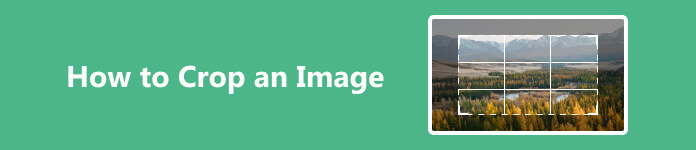
- Parte 1. Como cortar uma imagem online
- Parte 2. Como cortar uma imagem na sua área de trabalho
- Parte 3. Como recortar uma imagem de fotos no iPhone
- Parte 4. Perguntas frequentes sobre como cortar uma imagem
Parte 1. Como cortar uma imagem online
Comparados ao software de desktop, os editores de fotos online são mais portáteis e convenientes. Você pode acessá-los com uma conexão à Internet e processar suas imagens em qualquer dispositivo. Apeaksoft Apagador de Fundo Gratuito, por exemplo, é uma das melhores opções para recortar imagens online. Ele não solicitará que você instale nada em seu disco rígido ou se inscreva com suas informações pessoais. O aplicativo da web oferece suporte a formatos de imagem populares, como JPG, JPEG, PNG e GIF. Como o próprio nome indica, o aplicativo é totalmente gratuito. Outra vantagem é a IA integrada, que protege ao máximo a qualidade da imagem.
Passo 1 Acesso a https://www.apeaksoft.com/background-eraser/ em um navegador da web. Está disponível para quase todos os navegadores.
Passo 2 Clique na Envie sua foto botão para fazer upload de uma imagem do seu computador. Ou arraste e solte-o diretamente na caixa pontilhada.

Passo 3 Em seguida, vá para o Editar guia na barra lateral esquerda e escolha o Colheita ferramenta na faixa superior. Mova a caixa de corte até obter o resultado desejado. Quando estiver satisfeito, clique no Baixar botão para baixar a imagem recortada.

Parte 2. Como cortar uma imagem na sua área de trabalho
Caminho 1: Como cortar uma imagem no Mac com visualização
O aplicativo Preview é o padrão editor de foto para macOS. Embora inclua apenas os recursos básicos de edição de fotos, é suficiente cortar uma imagem no Mac. O aplicativo está pré-instalado em todos os computadores e laptops Mac.
Passo 1 Encontre a imagem alvo no aplicativo Finder, clique com o botão direito nela e abra-a no aplicativo Preview. Se o Preview for seu editor de imagens padrão, clique duas vezes na imagem para abri-la no Preview.
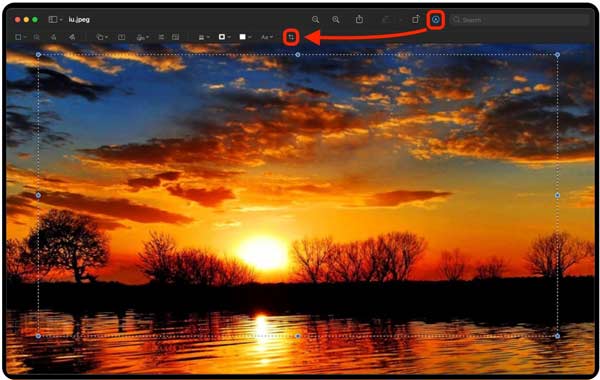
Passo 2 Pressione o botão Remarcação botão na faixa superior para expandir a barra de ferramentas.
Passo 3 Clique no ponto superior direito da área que deseja manter e arraste o mouse para delimitar toda a área selecionada.
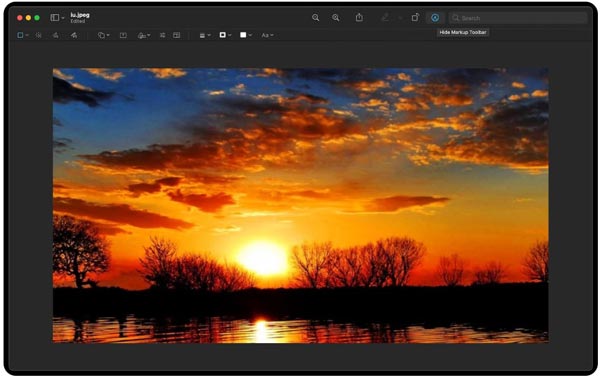
Passo 4 esse é o Colheita botão na barra de ferramentas para cortar a imagem no Mac imediatamente. Em seguida, salve o resultado como uma nova imagem ou substitua a imagem original.
Caminho 2: Como cortar uma imagem no PC usando o MS Paint
MS Paint é o editor de fotos integrado em PCs. Ele permite redimensionar e cortar uma imagem em PCs sem instalar nenhum software. Portanto, é a maneira mais fácil de reduzir rapidamente as dimensões das imagens no Windows 11/10/8/7.
Passo 1 Clique com o botão direito em uma imagem em uma janela do Explorer e escolha Abrir come selecione pintar.
Passo 2 Clique na Selecionar botão na barra de menu superior. Se você precisar selecionar uma área normal, escolha Seleção retangulare clique e arraste o cursor sobre a área desejada. Para selecionar uma área irregular, escolha Seleção de forma livree desenhe ao redor da área desejada.
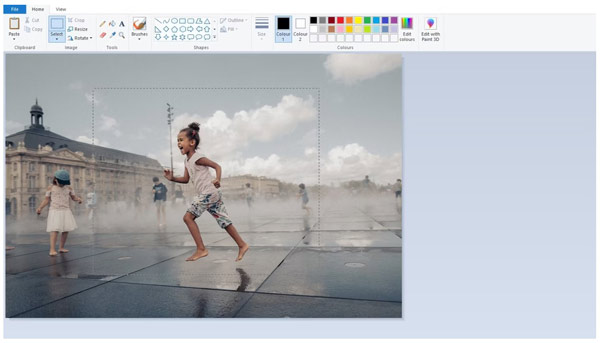
Passo 3 Clique na Colheita botão no Imagem painel na faixa superior. Ou clique com o botão direito na área selecionada e escolha Colheita no menu de contexto.
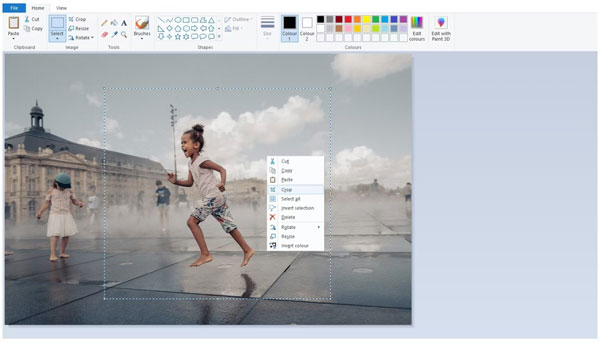
Passo 4 Finalmente, vá para o Envie o menu, escolha Salvar comoe escolha um formato de imagem apropriado. Em seguida, insira um nome de arquivo, selecione uma pasta de local e clique no botão Salvar botão.
Caminho 3: Como cortar uma foto com Adobe Photoshop
É difícil cortar uma imagem em um quadrado no MS Paint. Felizmente, você pode fazer isso rapidamente com o Photoshop. Como editor de fotos profissional, já está instalado nos desktops de muitas pessoas.
Passo 1 Abra uma imagem no seu Photoshop.
Passo 2 Escolha o Ferramenta de corte na barra de ferramentas esquerda e você verá uma sobreposição dividindo a imagem em terços.
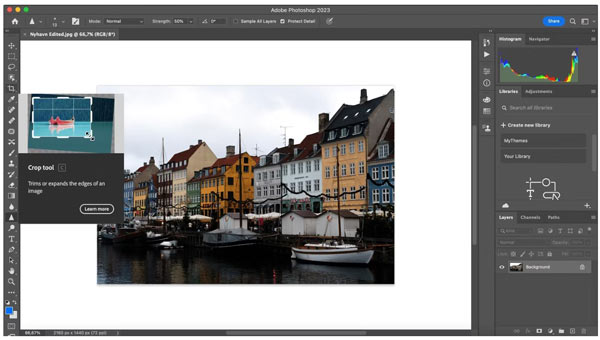
Passo 3 Arraste as alças dos cantos ao redor da parte que deseja manter. Você pode arrastar as alças dos cantos para ajustar a seleção. A sobreposição de grade permite cortar a imagem com precisão.
Dica: Se você quiser cortar a imagem em um quadrado, mantenha pressionado o botão Shift botão enquanto arrasta o cursor.

Passo 4 Finalize sua seleção pressionando o botão Entrar or Devolução tecla no teclado para confirmar a ação. Em seguida, salve a imagem menor.
Aprenda também:Parte 3. Como recortar uma imagem de fotos no iPhone
Para ajudar os usuários a usar seus iPhones e iPads de maneira conveniente, a Apple adicionou muitos recursos ao iOS. O editor de fotos do seu aplicativo Fotos, por exemplo, permite que você recortar fotos no seu iPhone rapidamente. Isso torna a maneira mais fácil de fazer o trabalho no seu iPhone ou iPad.
Passo 1 Execute o aplicativo Fotos na tela inicial, encontre a foto desejada e toque na miniatura para abri-la.
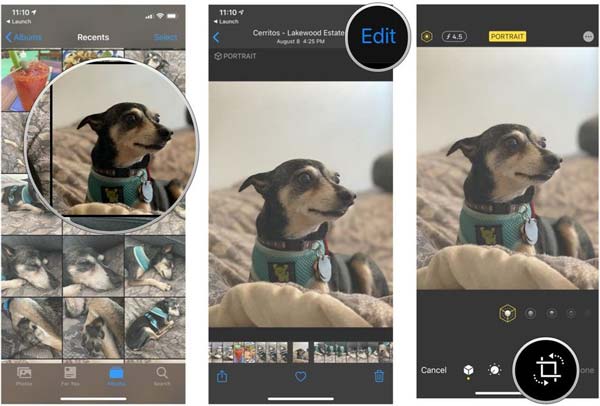
Passo 2 Aumente o zoom na quantidade desejada e toque no Colheita botão na parte superior da tela no iOS 17 ou superior e você verá a caixa de corte. Se você quiser alterar a proporção da imagem, mantenha pressionado o Colheita botão e escolha o seu favorito.
Para iOS 16 ou anterior, toque no Editar botão no canto superior direito e escolha Colheita na parte inferior para exibir a caixa de corte.
Passo 3 Mova as bordas da caixa de corte até selecionar a área que deseja manter.
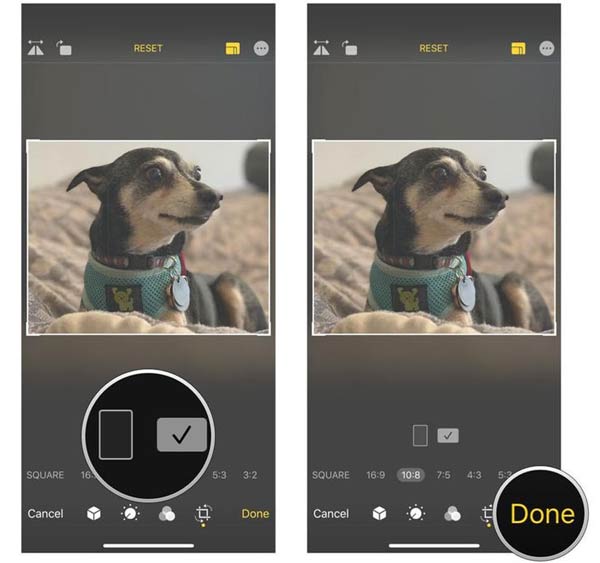
Passo 4 Por fim, toque no Pronto botão na parte superior do iOS 17 ou superior ou no canto inferior direito do iOS 16 ou anterior. Isso salvará a versão original da foto.
Parte 4. Perguntas frequentes sobre como cortar uma imagem
Cortar fotos reduz a qualidade?
Sim. Ao cortar uma imagem, você basicamente perde pixels específicos. Esses pixels são pequenos blocos de construção que compõem sua foto. Quanto mais você remove, mais você está eliminando a qualidade geral. No entanto, alguns editores de fotos podem melhorar a qualidade da imagem durante o processo.
É melhor aumentar o zoom ou cortar uma foto?
O zoom está alterando o comprimento da sua foto. Dá mais detalhes da foto, mas não modifica as dimensões. Cortar uma imagem significa cortar partes da imagem para torná-la menor. No entanto, não mostrará mais detalhes. Se você amplia ou corta uma foto depende do seu propósito.
O corte afetará o JPEG?
Sim, o corte de imagens pode afetar a resolução e a qualidade de uma foto digital. Ao cortar uma foto, você está efetivamente reduzindo suas dimensões em pixels. Isso leva a uma diminuição na qualidade geral da imagem se partes significativas forem removidas.
Conclusão
Este guia demonstrou cinco maneiras de recorte de imagem no Windows, Mac e iPhone. Para que você possa remover partes indesejadas e criar imagens menores. Você pode escolher uma ferramenta apropriada de acordo com sua situação. Apeaksoft Apagador de Fundo Gratuito, por exemplo, é a maneira mais fácil de produzir imagens menores online gratuitamente. Se você tiver outras dúvidas sobre este tema, entre em contato conosco deixando uma mensagem abaixo.



 iPhone Data Recovery
iPhone Data Recovery Recuperação do Sistema iOS
Recuperação do Sistema iOS Backup e restauração de dados do iOS
Backup e restauração de dados do iOS gravador de tela iOS
gravador de tela iOS MobieTrans
MobieTrans transferência do iPhone
transferência do iPhone Borracha do iPhone
Borracha do iPhone Transferência do WhatsApp
Transferência do WhatsApp Desbloqueador iOS
Desbloqueador iOS Conversor HEIC gratuito
Conversor HEIC gratuito Trocador de localização do iPhone
Trocador de localização do iPhone Data Recovery Android
Data Recovery Android Extração de dados quebrados do Android
Extração de dados quebrados do Android Backup e restauração de dados do Android
Backup e restauração de dados do Android Transferência telefônica
Transferência telefônica Recuperação de dados
Recuperação de dados Blu-ray
Blu-ray Mac limpador
Mac limpador Criador de DVD
Criador de DVD PDF Converter Ultimate
PDF Converter Ultimate Windows Password Reset
Windows Password Reset Espelho do telefone
Espelho do telefone Video Converter Ultimate
Video Converter Ultimate editor de vídeo
editor de vídeo Screen Recorder
Screen Recorder PPT to Video Converter
PPT to Video Converter Slideshow Maker
Slideshow Maker Free Video Converter
Free Video Converter Gravador de tela grátis
Gravador de tela grátis Conversor HEIC gratuito
Conversor HEIC gratuito Compressor de vídeo grátis
Compressor de vídeo grátis Compressor de PDF grátis
Compressor de PDF grátis Free Audio Converter
Free Audio Converter Gravador de Áudio Gratuito
Gravador de Áudio Gratuito Free Video Joiner
Free Video Joiner Compressor de imagem grátis
Compressor de imagem grátis Apagador de fundo grátis
Apagador de fundo grátis Upscaler de imagem gratuito
Upscaler de imagem gratuito Removedor de marca d'água grátis
Removedor de marca d'água grátis Bloqueio de tela do iPhone
Bloqueio de tela do iPhone Puzzle Game Cube
Puzzle Game Cube